Metadaten & Tags
- 1. Video Metadaten bearbeiten+
- 2. Musik-Tag bearbeiten +
- 3. Video-Tag bearbeiten +
- 4. Andere Tipps zu Metadaten+
- Laden Sie UniConverter herunter, um Videos zu konvertieren:
Welcher MKV-Tag-Editor kann MKV-Metadaten auf Windows/Mac einfach bearbeiten?
"Ich habe eine MKV-Datei, aber der angezeigte Dateiname passt nicht. Wie kann ich den angezeigten Namen ändern?"
"Ich möchte den Namen, Kommentar und die Beschreibung in meinem Sony Video integrieren. Können Sie mir eine App dafür empfehlen?"
Matroska Videodateien, auch weitverbreitet als MKV-Dateien bekannt, sind im Wesentlichen Multimedia-Container-Formate, die verschiedene Dateiarten, wie z.B. Tags, Untertitel und andere Metadaten in einer einzigen Datei, beinhalten. Da für MKV-Dateien jedoch kein Industriestandard vorhanden ist, unterstützen nicht alle Medienabspielgeräte diese Dateien. Deshalb sollten Sie einen MKV-kompatiblen Player verwenden oder geeignete Codecs herunterladen, um diese Dateiarten abspielen zu können. Was den Begriff "Metadaten" betrifft, handelt es sich um eine Datei, die relevante Informationen für eine Videodatei zur Verfügung stellt, um Daten zu strukturieren und einfacher zu finden. Wenn Sie nach Möglichkeiten suchen, um MKV-Daten zu bearbeiten oder vor ähnlichen Problemen wie oben beschrieben stehen, sind Sie auf dieser Seite goldrichtig. Lesen Sie weiter, um einen genialen MKV-Tag-Editor kennenzulernen.
- Teil 1. Bearbeiten von MKV-Metadaten mit Wondershare UniConverter
- Teil 2. Verwenden von VLC, um MKV-Metadaten kostenlos zu bearbeiten
Teil 1. Bearbeiten von MKV-Metadaten mit Wondershare UniConverter
 Wondershare UniConverter - Einfaches Bearbeiten von MKV-Metadaten auf Windows/Mac
Wondershare UniConverter - Einfaches Bearbeiten von MKV-Metadaten auf Windows/Mac

- Konvertieren Sie direkt von MP4 in VOB (DVD-Video), AVI, MKV, MOV und 1000+ andere Formate.
- Brennen Sie MP4 auf DVDs, um sie mit Ihrem DVD-Player 30x schneller abspielen zu können.
- Optimierte Konvertierungsvoreinstellungen für iDVD, iMovie, Final.
- Bearbeiten Sie Videos mit erweiterten Videobearbeitungs-Funktionen, wie z.B. Kürzen, Schneiden, Hinzufügen von Wasserzeichen, Untertiteln, usw.
- Laden Sie Videos von YouTube und 1000+ weiteren Videosharing-Seiten herunter.
- Unterstützte OS: Windows NT4/2000/2003/XP/Vista/7/8 und Windows 10 (32 bit & 64 bit), mac OS 10.15 (Catalina), 10.14, 10.13, 10.12, 10.11(El Capitan), 10.10, 10.9, 10.8, 10.7, 10.6
Videoanleitung: Wondershare UniConverter - MKV-Tag-Editor
Schritt 1 Importieren Sie Ihre MKV-Datei in den MKV-Tag-Editor.
Nachdem Sie diese MKV-Tag-Editor gestartet haben, müssen Sie die MKV-Dateien in das Programm importieren. Um die gewünschten Dateien zu importieren, können Sie entweder die Funktion Drag and Drop verwenden oder klicken Sie auf die Dateien hinzufügen-Schaltfläche.

Hinweis: Das Programm bietet auch zusätzliche Funktionen, um Videos sowohl bearbeiten als auch in das gewünschte Format konvertieren zu können.
Schritt 2 Einstellen des richtige Ausgabeformates.
Um MKV-Metadaten bearbeiten zu können, müssen Sie zuerst das Ausgabeformat auswählen, z.B. MP4, MOV, M4V oder Apple-Geräte, wie z.B. iPhone oder iPad.
Klicken Sie die Pfeiltaste nach unten, unterhalb von Alle Dateien konvertieren in, drücken Sie danach auf den Video-Reiter und wählen MP4, MOV oder M4V aus. Oder drücken Sie auf den Gerät-Reiter und wählen dann iPad oder iPhone.
Schritt 3 Start der Bearbeitung oder Integration von MKV Metadaten
Bearbeiten von MKV-Metadaten: Wählen Sie MKV-Video und drücken auf Toolbox am oberen Ende des Hauptfensters und wählen Medien-Tools, um das Fenster für die Bearbeitung der Metadaten zu öffnen. Im Fenster für die Bearbeitung der Metadaten können Sie die Metadaten für die MKV-Datei bearbeiten. Geben Sie einfach den Episodennamen, die Schauspieler, die Regisseure, den Drehbuchautor, die Tagline, Beschreibung, das Kommentar und andere Detailinformationen ein. Drücken Sie danach OK um zu speichern.
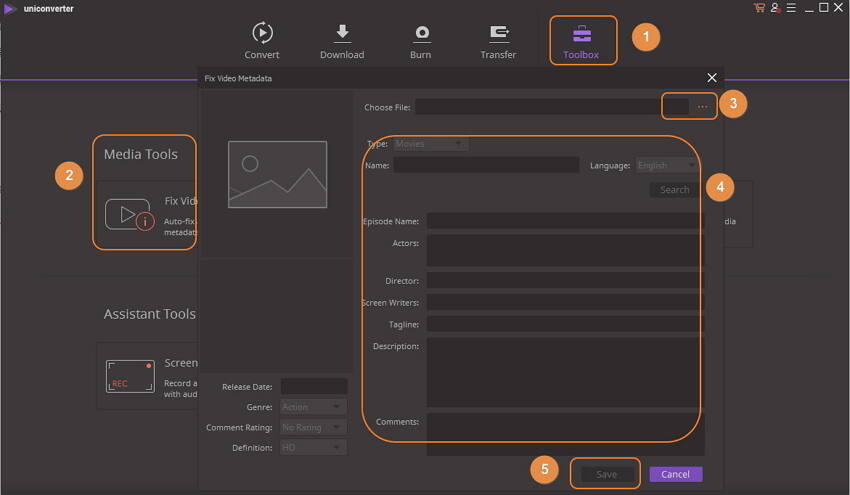
Einbetten von MKV-Metadaten: Dieser MKV-Tag-Editor ermöglicht es Ihnen auch, Metadaten in Ihr Video zu integrieren. Wenn es sich um einen Spielfilm oder eine TV-Show handelt, geben Sie einfach den Namen des Videos im Fenster für die Bearbeitung des Videos ein und drücken auf Suche. Sie erhalten dann die MKV-Metadateninformation automatisch. In diesem Bereich können auch die Metadaten bearbeitet werden. Falls es sich um ein Heimvideo handelt, können Sie dort einfach die Metadateninformationen eingeben. Nachdem die Metadaten für MKV eingebettet sind, drücken Sie die OK-Schaltfläche um zu speichern.
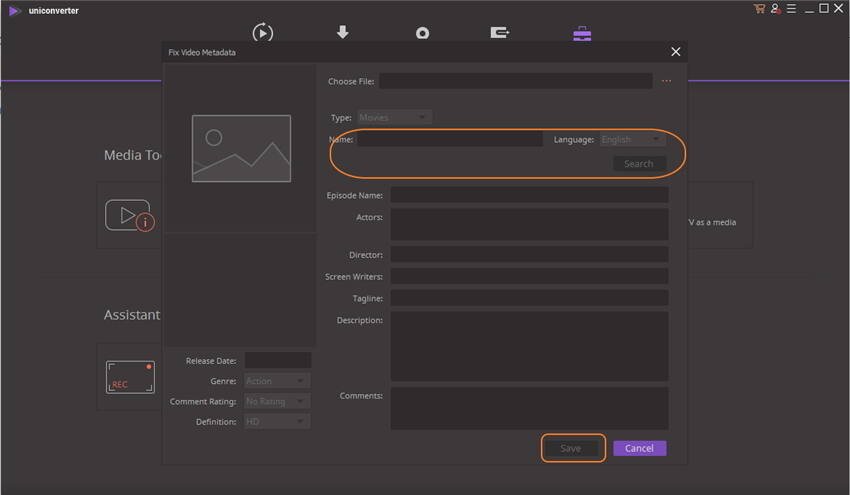
Teil 2. Verwenden von VLC, um MKV-Metadaten kostenlos zu bearbeiten
Falls das Herunterladen von Fremdsoftware für Sie keine Option darstellt oder Sie kein Programm kaufen möchten, gibt es mit dem VLC-Medienplayer eine Möglichkeit, MKV- Metadaten kostenlos zu bearbeiten. VLC ist ein kostenloser Medienplayer, der von von VideoLAN entwickelt worden ist und es Ihnen ermöglicht, MKV-Dateien abzuspielen und sogar Ihre Metadaten zu bearbeiten.
Schritte, um MKV-Metadaten mit dem VLC Medienplayer zu bearbeiten
Schritt 1 Laden, installieren und starten Sie den VLC Medienplayer auf Ihrem PC.
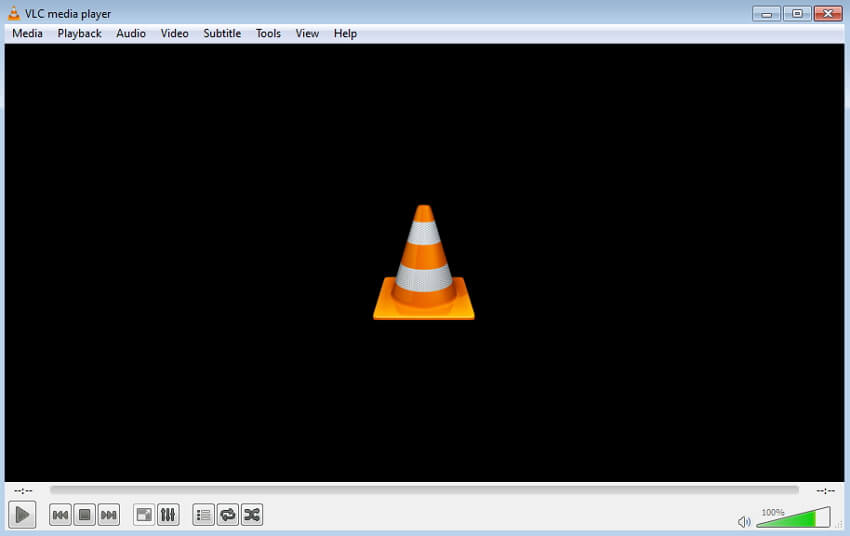
Schritt 2 Öffnen Sie die gewünschte MKV-Datei.
Drücken Sie im Hauptfenster des Players Medien > Datei öffnen. Suchen Sie nach der gewünschten MKV-Datei auf Ihrem PC und öffnen Sie sie.
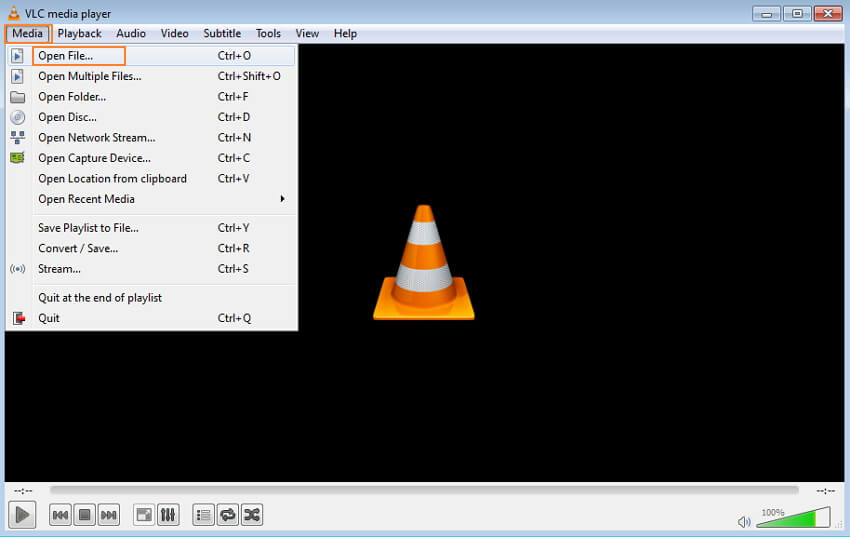
Schritt 3 Bearbeiten von MKV-Metadaten.
Drücken Sie im Hauptfenster auf den Tools-Reiter und wählen von der Auswahlliste Medieninformationen. Es öffnet sich ein neues Fenster und zeigt Ihnen die Medieninformationen. Verwenden Sie den Allgemein und Zusätzliche Metadaten-Reiter, um die Tags der MKV-Datei zu bearbeiten.
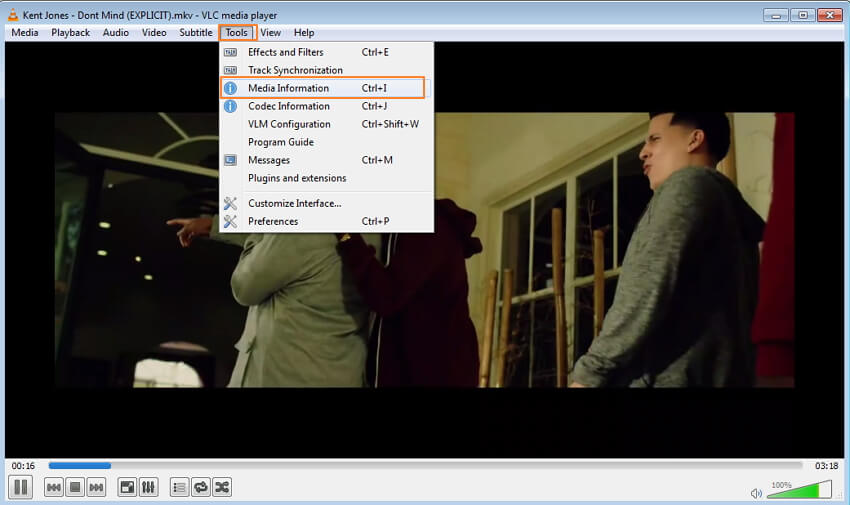
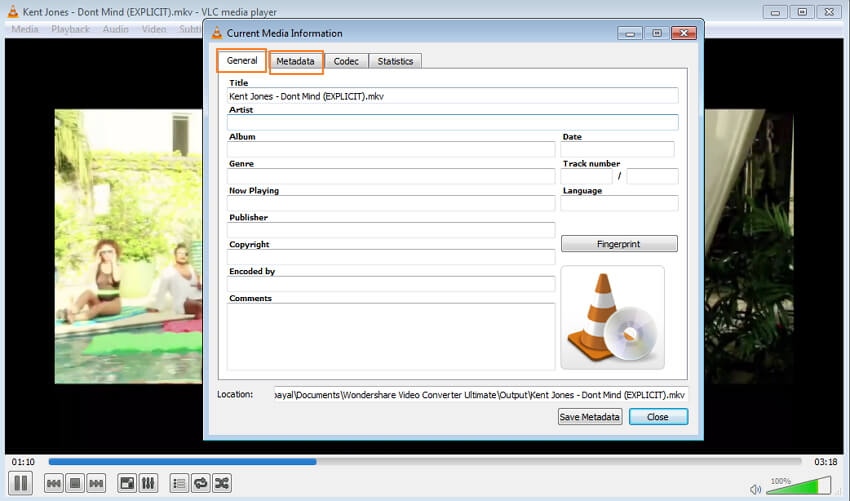
Geben Sie abschließend den Speicherort ein, wo Sie die bearbeitete Datei speichern möchten und drücken Metadaten speichern. Drücken Sie Schließen, um den Prozess fertigzustellen.
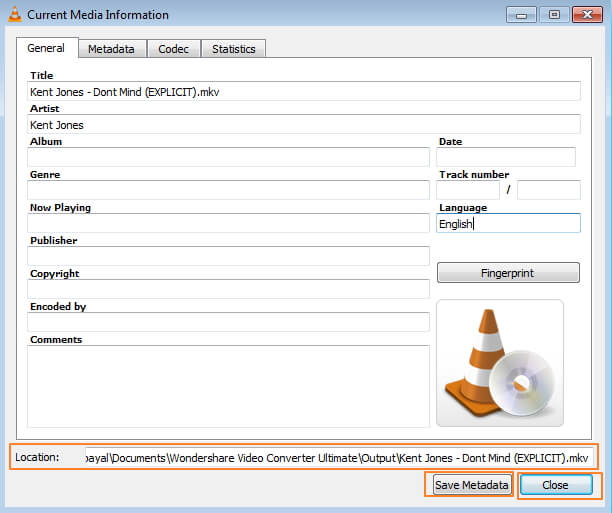
Nachteile dieser Methode:
- Sie müssen einen zusätzlichen Medienplayer installieren, falls Sie schon einen Player auf Ihrem PC haben.
- Es ist nicht möglich Metadateninformationen automatisch abzurufen und nach ihnen zu suchen.
- Der Prozess ist langsamer im Vergleich zu anderen professionellen Programmen.






